Win10兼容模式在哪儿?手把手教你快速设置教程
时间:2025-06-17 10:00:16 455浏览 收藏
**还在为Win10软件兼容性问题烦恼?别担心!** 许多用户在使用Windows 10时,会遇到部分老旧软件无法正常运行的情况。这时,Win10内置的兼容模式就能派上大用场。本文将手把手教你如何快速设置Win10兼容模式,轻松解决软件兼容性问题。只需简单几步,右键点击程序,选择“属性”,切换到“兼容性”选项卡,勾选并选择合适的系统版本,例如Windows 7,即可让你的软件在Win10上完美运行。告别兼容性烦恼,畅享Win10带来的便捷体验!
目前,大多数用户都在使用Windows 10操作系统。然而,部分用户在使用该系统时发现,某些软件可能会出现兼容性问题。遇到这种情况,我们可以通过系统内置的兼容模式来解决。只需选择适合的系统版本运行即可。接下来,本文将详细介绍具体的操作步骤,供您参考。
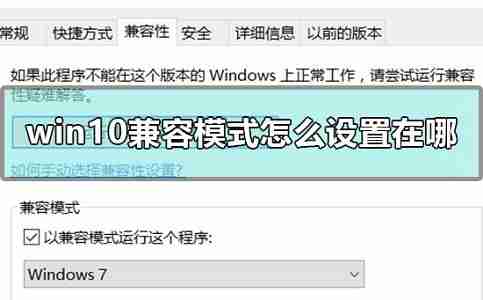
如何设置Windows 10的兼容模式
- 首先选中需要调整的程序,然后用鼠标右键点击,选择“属性”。
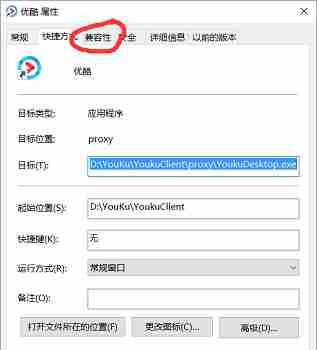
- 在弹出的窗口中,切换到“兼容性”选项卡,如下图所示。
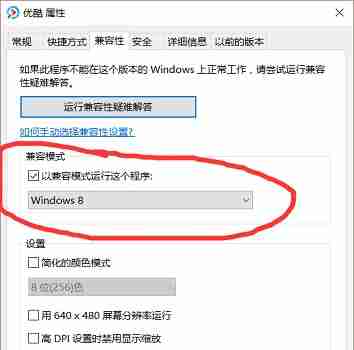
- 接下来勾选“兼容模式”,并从下拉菜单中选择所需的系统版本,例如Windows 7。
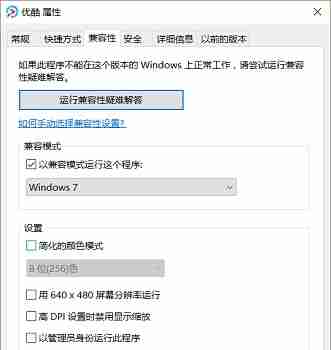
到这里,我们也就讲完了《Win10兼容模式在哪儿?手把手教你快速设置教程》的内容了。个人认为,基础知识的学习和巩固,是为了更好的将其运用到项目中,欢迎关注golang学习网公众号,带你了解更多关于的知识点!
相关阅读
更多>
-
501 收藏
-
501 收藏
-
501 收藏
-
501 收藏
-
501 收藏
最新阅读
更多>
-
467 收藏
-
315 收藏
-
171 收藏
-
210 收藏
-
457 收藏
-
482 收藏
-
220 收藏
-
149 收藏
-
297 收藏
-
177 收藏
-
488 收藏
-
253 收藏
课程推荐
更多>
-

- 前端进阶之JavaScript设计模式
- 设计模式是开发人员在软件开发过程中面临一般问题时的解决方案,代表了最佳的实践。本课程的主打内容包括JS常见设计模式以及具体应用场景,打造一站式知识长龙服务,适合有JS基础的同学学习。
- 立即学习 543次学习
-

- GO语言核心编程课程
- 本课程采用真实案例,全面具体可落地,从理论到实践,一步一步将GO核心编程技术、编程思想、底层实现融会贯通,使学习者贴近时代脉搏,做IT互联网时代的弄潮儿。
- 立即学习 516次学习
-

- 简单聊聊mysql8与网络通信
- 如有问题加微信:Le-studyg;在课程中,我们将首先介绍MySQL8的新特性,包括性能优化、安全增强、新数据类型等,帮助学生快速熟悉MySQL8的最新功能。接着,我们将深入解析MySQL的网络通信机制,包括协议、连接管理、数据传输等,让
- 立即学习 500次学习
-

- JavaScript正则表达式基础与实战
- 在任何一门编程语言中,正则表达式,都是一项重要的知识,它提供了高效的字符串匹配与捕获机制,可以极大的简化程序设计。
- 立即学习 487次学习
-

- 从零制作响应式网站—Grid布局
- 本系列教程将展示从零制作一个假想的网络科技公司官网,分为导航,轮播,关于我们,成功案例,服务流程,团队介绍,数据部分,公司动态,底部信息等内容区块。网站整体采用CSSGrid布局,支持响应式,有流畅过渡和展现动画。
- 立即学习 485次学习
